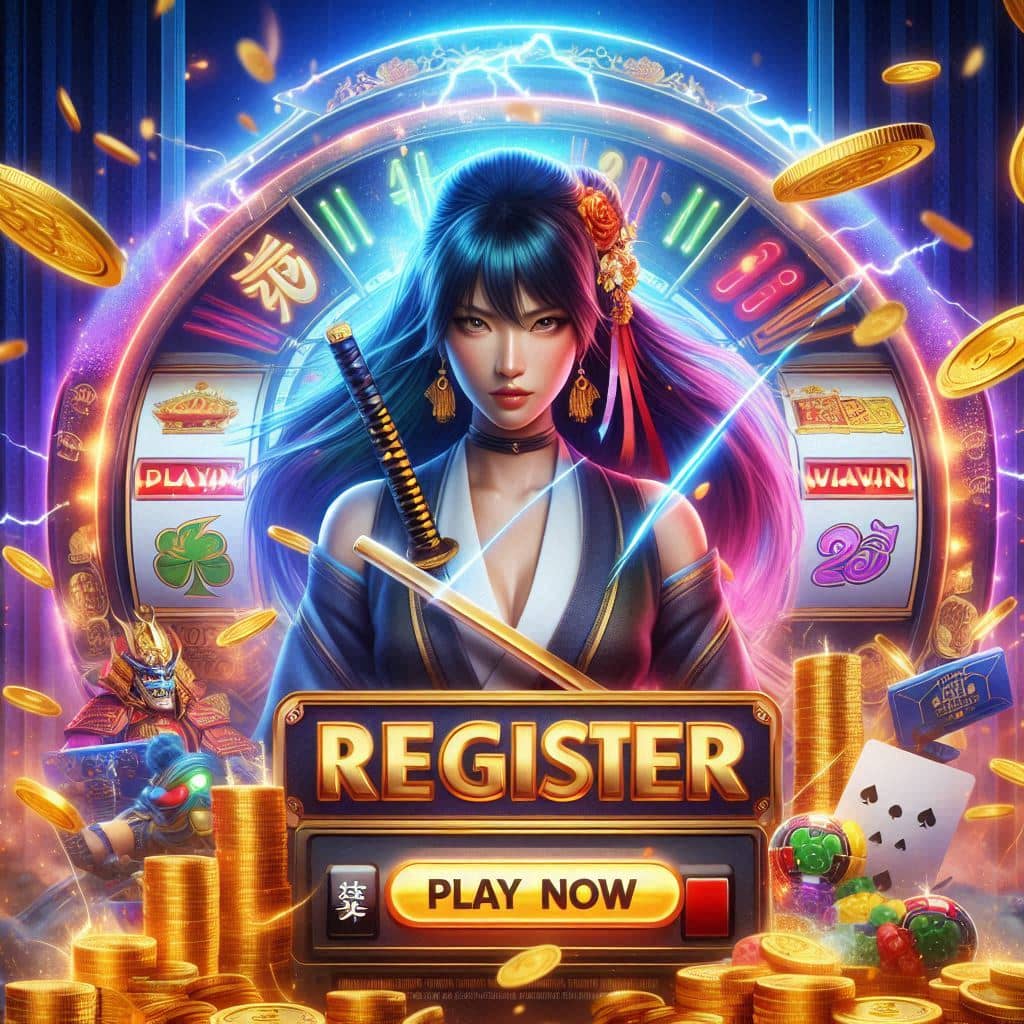Cuối cùng, Googl
e cũng giới thiệu Dark mode (Chế độ tối) trên ứng dụng Gmail của hãng.
Trong bài viết hôm nay, chúng tôi sẽ hướng dẫn bạn cách bật Dark mode cho Gmail trên Android 10 và iOS 13.
Về màu sắc, Dark mode của Gmail có hơi khác một chút so với các nhà cung cấp khác. Thay vì tông màu đen thuần khiết, nó lại thiêng về tông màu xám đậm. Bạn có thể dễ dàng nhận thấy sự khác biệt này trên thanh tìm ki
ếm và trình đơn điều hướng.
Cách bật Dark mode trên Gmail dành cho iOS 13 và Android 10
Nếu bạn đang sử dụng gia
o di??n tối trên iOS 13, iPadOS 13 và Android 10, Gmail sẽ tự thích ứng với cài đặt gia
o di??n của hệ thống. Tuy nhiên, nếu điều đó không xảy ra, bạn có thể kích hoạt hoặc điều chỉnh các cài đặt Dark mode của Gmail theo cách thủ công. Google gọi Dark mode trên Gmail là Dark theme (Gia
o di??n tối), và hãng cung cấp cho bạn ba tùy chọn:
- Light: Gia
o di??n sáng.
- Dark: Gia
o di??n tối.
- System default: Gia
o di??n thích ứng. Ở chế độ này, Gmail sẽ tự động điều chỉnh tông màu sáng, tối theo thiết lập gia
o di??n của hệ thống. Chẳng hạn, nếu bạn bật tính năng Au
to Dark Mode, Gmail sẽ tự động chọn gia
o di??n sáng vào buổi sáng, và chuyển sang gia
o di??n tối vào buổi tối.
Lưu ý: Bản cập nhật này hiện vẫn đang ở giai đoạn triển khai, do vậy có lẽ bạn cần chờ thêm một thời gian trước khi nó đến với thiết bị.
Cách bật Dark mode trên Gmail cho iPhone và iPad
Như đã đề cập ở trên, nếu bạn đã bật gia
o di??n tối trên iOS 13, Gmail sẽ tự thích ứng với gia
o di??n này. Tuy vậy, nếu nó không thích ứng tự động, hoặc bạn vẫn chưa nâng cấp lên iOS 13, bạn có thể kích hoạt nó theo cách thủ công sau đây:
Bước 1: Mở ứng dụng Gmail trên iPhone.
Bước 2: Bấm nút trình đơn hình ba thanh ngang ở phía trên góc trái của màn hình.
Bước 3: Di chuyển xuống dưới một tí và chọn Settings (Cài đặt).
Bước 4: Chọn Theme (Gia
o di??n).
Bước 5: Tại đây, bạn có thể chọn giữa các tùy chọn gia
o di??n bao
gồm Light (Sáng), Dark (Tối), hoặc System Default (Chế độ mặc định của hệ thống).
Cách bật Dark mode trên Gmail dành cho Android
Người dùng Android 10 có thể đặt Dark mode làm mặc định và Gmail sẽ tự động thích ứng với nó. Truy cập vào ứng dụng Settings (Cài đặt) trên thiết bị Android 10, chọn tùy chọn Display (Hiển thị), và bật công tắc bên cạnh tùy chọn Dark theme (Gia
o di??n tối). Trường hợp, bạn sử dụng các phiên bản Android thấp hơn, bạn có thể bật Dark mode của Gmail theo các bước dưới đây:
Bước 1: Mở ứng dụng Gmail trên Android.
Bước 2: Bấm nút trình đơn hình ba thanh ngang ở phía trên góc trái của màn hình.
Bước 3: Cuộn xuống dưới và chọn Settings (Cài đặt) > General settings (Cài đặt chung).
Bước 4: Tại cửa sổ này, bạn chọn Theme (Gia
o di??n).
Bước 5: Cuối cùng, bạn chỉ cần chọn giữa các tùy chọn gia
o di??n bao
gồm Light (Sáng), Dark (Tối), và System default (Chế độ mặc định của hệ thống).
Ca Tiếu (theo iGeeks Blog)
Cách chặn các nội dung độc hại từ Gmail trên iPhone, iPad
Dịch vụ email của Google có thể quét ảnh để kiểm tra nội dung đáng nghi trước khi bạn mở chúng.
Nguồn bài viết : Xổ số miền Trung Thứ năm hàng tuần